ਵਿਸ਼ਾ - ਸੂਚੀ
ਟਿਊਟੋਰਿਅਲ ਦਿਖਾਉਂਦਾ ਹੈ ਕਿ ਐਕਸਲ ਵਿੱਚ AND ਦੇ ਨਾਲ ਨਾਲ OR ਤਰਕ ਨਾਲ ਕਈ IF ਸਟੇਟਮੈਂਟਾਂ ਕਿਵੇਂ ਬਣਾਈਆਂ ਜਾਣ। ਨਾਲ ਹੀ, ਤੁਸੀਂ ਸਿੱਖੋਗੇ ਕਿ IF ਨੂੰ ਹੋਰ ਐਕਸਲ ਫੰਕਸ਼ਨਾਂ ਦੇ ਨਾਲ ਕਿਵੇਂ ਵਰਤਣਾ ਹੈ।
ਸਾਡੇ ਐਕਸਲ IF ਟਿਊਟੋਰਿਅਲ ਦੇ ਪਹਿਲੇ ਭਾਗ ਵਿੱਚ, ਅਸੀਂ ਦੇਖਿਆ ਕਿ ਟੈਕਸਟ ਲਈ ਇੱਕ ਸ਼ਰਤ ਦੇ ਨਾਲ ਇੱਕ ਸਧਾਰਨ IF ਸਟੇਟਮੈਂਟ ਕਿਵੇਂ ਬਣਾਈਏ, ਨੰਬਰ, ਮਿਤੀਆਂ, ਖਾਲੀ ਅਤੇ ਗੈਰ-ਖਾਲੀ। ਸ਼ਕਤੀਸ਼ਾਲੀ ਡੇਟਾ ਵਿਸ਼ਲੇਸ਼ਣ ਲਈ, ਹਾਲਾਂਕਿ, ਤੁਹਾਨੂੰ ਅਕਸਰ ਇੱਕ ਸਮੇਂ ਵਿੱਚ ਕਈ ਸਥਿਤੀਆਂ ਦਾ ਮੁਲਾਂਕਣ ਕਰਨ ਦੀ ਲੋੜ ਹੋ ਸਕਦੀ ਹੈ। ਹੇਠਾਂ ਦਿੱਤੇ ਫਾਰਮੂਲੇ ਦੀਆਂ ਉਦਾਹਰਨਾਂ ਤੁਹਾਨੂੰ ਅਜਿਹਾ ਕਰਨ ਦੇ ਸਭ ਤੋਂ ਪ੍ਰਭਾਵੀ ਤਰੀਕੇ ਦਿਖਾਉਣਗੀਆਂ।
ਬਹੁਤ ਸਾਰੀਆਂ ਸਥਿਤੀਆਂ ਨਾਲ IF ਫੰਕਸ਼ਨ ਦੀ ਵਰਤੋਂ ਕਿਵੇਂ ਕਰੀਏ
ਸਾਰ ਵਿੱਚ, ਦੋ ਕਿਸਮਾਂ ਹਨ AND/OR ਤਰਕ ਦੇ ਆਧਾਰ 'ਤੇ ਕਈ ਮਾਪਦੰਡਾਂ ਵਾਲਾ IF ਫਾਰਮੂਲਾ । ਸਿੱਟੇ ਵਜੋਂ, ਤੁਹਾਡੇ IF ਫਾਰਮੂਲੇ ਦੇ ਲਾਜ਼ੀਕਲ ਟੈਸਟ ਵਿੱਚ, ਤੁਹਾਨੂੰ ਇਹਨਾਂ ਵਿੱਚੋਂ ਇੱਕ ਫੰਕਸ਼ਨ ਦੀ ਵਰਤੋਂ ਕਰਨੀ ਚਾਹੀਦੀ ਹੈ:
- AND ਫੰਕਸ਼ਨ - ਜੇਕਰ ਸਾਰੀਆਂ ਸ਼ਰਤਾਂ ਪੂਰੀਆਂ ਹੁੰਦੀਆਂ ਹਨ ਤਾਂ TRUE ਦਿੰਦਾ ਹੈ; FALSE ਨਹੀਂ ਤਾਂ।
- ਜਾਂ ਫੰਕਸ਼ਨ - ਜੇਕਰ ਕੋਈ ਵੀ ਇੱਕ ਸ਼ਰਤ ਪੂਰੀ ਹੁੰਦੀ ਹੈ ਤਾਂ TRUE ਦਿੰਦਾ ਹੈ; ਨਹੀਂ ਤਾਂ ਗਲਤ।
ਬਿੰਦੂ ਨੂੰ ਬਿਹਤਰ ਤਰੀਕੇ ਨਾਲ ਦਰਸਾਉਣ ਲਈ, ਆਓ ਕੁਝ ਅਸਲ-ਜੀਵਨ ਫਾਰਮੂਲੇ ਦੀਆਂ ਉਦਾਹਰਣਾਂ ਦੀ ਜਾਂਚ ਕਰੀਏ।
ਬਹੁਤ ਸਾਰੀਆਂ ਸ਼ਰਤਾਂ (ਅਤੇ ਤਰਕ) ਦੇ ਨਾਲ ਐਕਸਲ IF ਸਟੇਟਮੈਂਟ
ਦ ਦੋ ਜਾਂ ਦੋ ਤੋਂ ਵੱਧ ਸ਼ਰਤਾਂ ਵਾਲੇ ਐਕਸਲ IF ਦਾ ਆਮ ਫਾਰਮੂਲਾ ਇਹ ਹੈ:
IF(AND( condition1, condition2, …), value_if_true, value_if_false)ਇੱਕ ਮਨੁੱਖ ਵਿੱਚ ਅਨੁਵਾਦ ਕੀਤਾ ਗਿਆ ਭਾਸ਼ਾ, ਫਾਰਮੂਲਾ ਕਹਿੰਦਾ ਹੈ: ਜੇਕਰ ਸ਼ਰਤ 1 ਸਹੀ ਹੈ ਅਤੇ ਸ਼ਰਤ 2 ਸੱਚ ਹੈ, ਤਾਂ ਵਾਪਸ ਜਾਓ ਮੁੱਲ_if_true ; ਬਾਕੀ value_if_false ਵਾਪਸ ਕਰੋ।
ਫਰਜ਼ ਕਰੋ ਕਿ ਤੁਹਾਡੇ ਕੋਲ ਕਾਲਮ B ਅਤੇ C ਵਿੱਚ ਦੋ ਟੈਸਟਾਂ ਦੇ ਸਕੋਰਾਂ ਦੀ ਸੂਚੀ ਦੇਣ ਵਾਲੀ ਇੱਕ ਸਾਰਣੀ ਹੈ। ਅੰਤਿਮ ਪ੍ਰੀਖਿਆ ਪਾਸ ਕਰਨ ਲਈ, ਵਿਦਿਆਰਥੀ ਦੇ ਦੋਵੇਂ ਸਕੋਰ 50 ਤੋਂ ਵੱਧ ਹੋਣੇ ਚਾਹੀਦੇ ਹਨ।
ਲਾਜ਼ੀਕਲ ਟੈਸਟ ਲਈ, ਤੁਸੀਂ ਹੇਠਾਂ ਦਿੱਤੇ AND ਸਟੇਟਮੈਂਟ ਦੀ ਵਰਤੋਂ ਕਰਦੇ ਹੋ: AND(B2>50, C2>50)
ਜੇਕਰ ਦੋਵੇਂ ਸ਼ਰਤਾਂ ਸਹੀ ਹਨ, ਤਾਂ ਫਾਰਮੂਲਾ "ਪਾਸ" ਵਾਪਸ ਕਰੇਗਾ; ਜੇਕਰ ਕੋਈ ਸ਼ਰਤ ਗਲਤ ਹੈ - "ਫੇਲ"।
=IF(AND(B2>50, B2>50), "Pass", "Fail")
ਆਸਾਨ, ਹੈ ਨਾ? ਹੇਠਾਂ ਦਿੱਤਾ ਸਕਰੀਨਸ਼ਾਟ ਸਾਬਤ ਕਰਦਾ ਹੈ ਕਿ ਸਾਡਾ ਐਕਸਲ IF /AND ਫਾਰਮੂਲਾ ਸਹੀ ਕੰਮ ਕਰਦਾ ਹੈ: 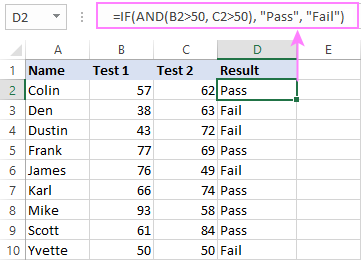
ਇਸੇ ਤਰ੍ਹਾਂ ਨਾਲ, ਤੁਸੀਂ ਐਕਸਲ IF ਫੰਕਸ਼ਨ ਨੂੰ ਕਈ ਟੈਕਸਟ ਸ਼ਰਤਾਂ ਨਾਲ ਵਰਤ ਸਕਦੇ ਹੋ।
ਲਈ ਉਦਾਹਰਨ ਲਈ, ਜੇਕਰ B2 ਅਤੇ C2 ਦੋਵੇਂ 50 ਤੋਂ ਵੱਧ ਹਨ ਤਾਂ "ਚੰਗਾ" ਆਉਟਪੁੱਟ ਕਰਨ ਲਈ, "ਮਾੜਾ" ਨਹੀਂ ਤਾਂ, ਫਾਰਮੂਲਾ ਹੈ:
=IF(AND(B2="pass", C2="pass"), "Good!", "Bad") 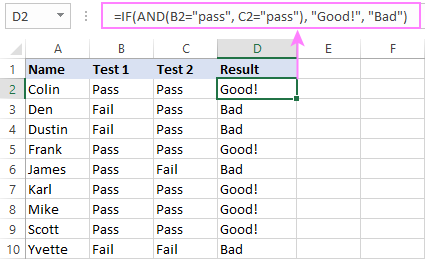
ਮਹੱਤਵਪੂਰਨ ਨੋਟ! AND ਫੰਕਸ਼ਨ ਸਾਰੀਆਂ ਸ਼ਰਤਾਂ ਦੀ ਜਾਂਚ ਕਰਦਾ ਹੈ, ਭਾਵੇਂ ਪਹਿਲਾਂ ਤੋਂ ਟੈਸਟ ਕੀਤੇ ਗਏ (ਆਂ) ਦਾ ਮੁਲਾਂਕਣ FALSE ਕੀਤਾ ਗਿਆ ਹੋਵੇ। ਅਜਿਹਾ ਵਿਵਹਾਰ ਥੋੜਾ ਅਸਾਧਾਰਨ ਹੈ ਕਿਉਂਕਿ ਜ਼ਿਆਦਾਤਰ ਪ੍ਰੋਗਰਾਮਿੰਗ ਭਾਸ਼ਾਵਾਂ ਵਿੱਚ, ਅਗਲੀਆਂ ਸਥਿਤੀਆਂ ਦੀ ਜਾਂਚ ਨਹੀਂ ਕੀਤੀ ਜਾਂਦੀ ਜੇਕਰ ਪਿਛਲੇ ਟੈਸਟਾਂ ਵਿੱਚੋਂ ਕੋਈ ਵੀ FALSE ਵਾਪਸ ਆਇਆ ਹੈ।
ਅਭਿਆਸ ਵਿੱਚ, ਇੱਕ ਪ੍ਰਤੀਤ ਹੁੰਦਾ ਸਹੀ IF ਸਟੇਟਮੈਂਟ ਇਸ ਕਾਰਨ ਗਲਤੀ ਹੋ ਸਕਦੀ ਹੈ। ਵਿਸ਼ੇਸ਼ਤਾ. ਉਦਾਹਰਨ ਲਈ, ਹੇਠਾਂ ਦਿੱਤਾ ਫਾਰਮੂਲਾ #DIV/0! ("ਜ਼ੀਰੋ ਦੁਆਰਾ ਵੰਡੋ" ਗਲਤੀ) ਜੇਕਰ ਸੈੱਲ A2 0 ਦੇ ਬਰਾਬਰ ਹੈ:
=IF(AND(A20, (1/A2)>0.5),"Good", "Bad")
ਇਸ ਤੋਂ ਬਚੋ, ਤੁਹਾਨੂੰ ਇੱਕ ਨੇਸਟਡ IF ਫੰਕਸ਼ਨ ਦੀ ਵਰਤੋਂ ਕਰਨੀ ਚਾਹੀਦੀ ਹੈ:
=IF(A20, IF((1/A2)>0.5, "Good", "Bad"), "Bad")
ਹੋਰ ਜਾਣਕਾਰੀ ਲਈ, ਕਿਰਪਾ ਕਰਕੇ ਐਕਸਲ ਵਿੱਚ IF ਅਤੇ ਫਾਰਮੂਲਾ ਦੇਖੋ।
ਮਲਟੀਪਲ ਦੇ ਨਾਲ ਐਕਸਲ IF ਫੰਕਸ਼ਨਸ਼ਰਤਾਂ (ਜਾਂ ਤਰਕ)
ਇੱਕ ਕੰਮ ਕਰਨ ਲਈ ਜੇਕਰ ਕੋਈ ਸ਼ਰਤ ਪੂਰੀ ਹੁੰਦੀ ਹੈ, ਨਹੀਂ ਤਾਂ ਕੁਝ ਹੋਰ ਕਰੋ, IF ਅਤੇ OR ਫੰਕਸ਼ਨਾਂ ਦੇ ਇਸ ਸੁਮੇਲ ਦੀ ਵਰਤੋਂ ਕਰੋ:
IF(OR( condition1 , condition2 , …), value_if_true, value_if_false)ਉੱਪਰ ਦੱਸੇ ਗਏ IF / AND ਫਾਰਮੂਲੇ ਤੋਂ ਅੰਤਰ ਇਹ ਹੈ ਕਿ ਜੇਕਰ ਨਿਸ਼ਚਿਤ ਸ਼ਰਤਾਂ ਵਿੱਚੋਂ ਕੋਈ ਵੀ ਸਹੀ ਹੈ ਤਾਂ Excel TRUE ਦਿੰਦਾ ਹੈ।
ਇਸ ਲਈ, ਜੇਕਰ ਪਿਛਲੇ ਫਾਰਮੂਲੇ ਵਿੱਚ, ਅਸੀਂ AND ਦੀ ਬਜਾਏ OR ਦੀ ਵਰਤੋਂ ਕਰਦੇ ਹਾਂ:
=IF(OR(B2>50, B2>50), "Pass", "Fail")
ਫਿਰ ਕਿਸੇ ਵੀ ਪ੍ਰੀਖਿਆ ਵਿੱਚ 50 ਤੋਂ ਵੱਧ ਅੰਕ ਪ੍ਰਾਪਤ ਕਰਨ ਵਾਲੇ ਨੂੰ "ਪਾਸ" ਮਿਲੇਗਾ। ਕਾਲਮ D. ਅਜਿਹੀਆਂ ਸਥਿਤੀਆਂ ਦੇ ਨਾਲ, ਸਾਡੇ ਵਿਦਿਆਰਥੀਆਂ ਕੋਲ ਫਾਈਨਲ ਇਮਤਿਹਾਨ ਪਾਸ ਕਰਨ ਦਾ ਬਿਹਤਰ ਮੌਕਾ ਹੁੰਦਾ ਹੈ (ਯਵੇਟ ਖਾਸ ਤੌਰ 'ਤੇ ਸਿਰਫ 1 ਅੰਕ ਨਾਲ ਫੇਲ ਹੋਣਾ ਬਦਕਿਸਮਤ ਹੈ :) 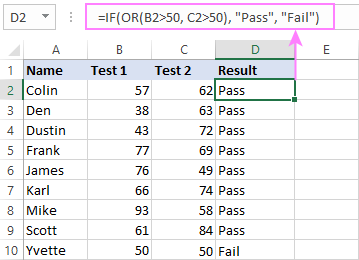
ਸੁਝਾਅ। ਜੇਕਰ ਤੁਸੀਂ ਟੈਕਸਟ ਦੇ ਨਾਲ ਇੱਕ ਮਲਟੀਪਲ IF ਸਟੇਟਮੈਂਟ ਬਣਾ ਰਹੇ ਹੋ ਅਤੇ OR ਤਰਕ ਨਾਲ ਇੱਕ ਸੈੱਲ ਵਿੱਚ ਇੱਕ ਮੁੱਲ ਦੀ ਜਾਂਚ ਕਰ ਰਹੇ ਹੋ (ਅਰਥਾਤ ਇੱਕ ਸੈੱਲ "ਇਹ" ਜਾਂ "ਉਹ" ਹੋ ਸਕਦਾ ਹੈ), ਤਾਂ ਤੁਸੀਂ ਇੱਕ ਹੋਰ ਸੰਖੇਪ ਬਣਾ ਸਕਦੇ ਹੋ। ਇੱਕ ਐਰੇ ਸਥਿਰਾਂਕ ਦੀ ਵਰਤੋਂ ਕਰਦੇ ਹੋਏ ਫਾਰਮੂਲਾ।
ਉਦਾਹਰਨ ਲਈ, ਜੇਕਰ ਸੈੱਲ B2 ਜਾਂ ਤਾਂ "ਡਿਲੀਵਰ" ਜਾਂ "ਪੇਡ" ਹੈ, ਤਾਂ ਇੱਕ ਵਿਕਰੀ ਨੂੰ "ਬੰਦ" ਵਜੋਂ ਚਿੰਨ੍ਹਿਤ ਕਰਨ ਲਈ, ਫਾਰਮੂਲਾ ਹੈ:
=IF(OR(B2={"delivered", "paid"}), "Closed", "")
ਹੋਰ ਫਾਰਮੂਲਾ ਉਦਾਹਰਨਾਂ Excel IF OR ਫੰਕਸ਼ਨ ਵਿੱਚ ਮਿਲ ਸਕਦੀਆਂ ਹਨ।
IF ਮਲਟੀਪਲ AND & ਜਾਂ ਸਟੇਟਮੈਂਟਾਂ
ਜੇਕਰ ਤੁਹਾਡੇ ਕੰਮ ਲਈ ਕਈ ਸ਼ਰਤਾਂ ਦੇ ਕਈ ਸੈੱਟਾਂ ਦਾ ਮੁਲਾਂਕਣ ਕਰਨ ਦੀ ਲੋੜ ਹੈ, ਤਾਂ ਤੁਹਾਨੂੰ AND & ਦੋਵਾਂ ਦੀ ਵਰਤੋਂ ਕਰਨੀ ਪਵੇਗੀ। ਜਾਂ ਇੱਕ ਸਮੇਂ ਵਿੱਚ ਫੰਕਸ਼ਨ।
ਸਾਡੀ ਨਮੂਨਾ ਸਾਰਣੀ ਵਿੱਚ, ਮੰਨ ਲਓ ਤੁਹਾਡੇ ਕੋਲ ਇਮਤਿਹਾਨ ਦੇ ਨਤੀਜਿਆਂ ਦੀ ਜਾਂਚ ਕਰਨ ਲਈ ਹੇਠਾਂ ਦਿੱਤੇ ਮਾਪਦੰਡ ਹਨ:
- ਸ਼ਰਤ 1:ਪ੍ਰੀਖਿਆ1>50 ਅਤੇ ਪ੍ਰੀਖਿਆ2>50
- ਸ਼ਰਤਾਂ 2: ਪ੍ਰੀਖਿਆ1>40 ਅਤੇ ਪ੍ਰੀਖਿਆ2>60
ਜੇਕਰ ਕੋਈ ਵੀ ਸ਼ਰਤਾਂ ਪੂਰੀਆਂ ਹੁੰਦੀਆਂ ਹਨ, ਤਾਂ ਅੰਤਮ ਪ੍ਰੀਖਿਆ ਪਾਸ ਮੰਨੀ ਜਾਂਦੀ ਹੈ।
ਪਹਿਲੀ ਨਜ਼ਰ ਵਿੱਚ, ਫਾਰਮੂਲਾ ਥੋੜਾ ਗੁੰਝਲਦਾਰ ਲੱਗਦਾ ਹੈ, ਪਰ ਅਸਲ ਵਿੱਚ ਇਹ ਨਹੀਂ ਹੈ! ਤੁਸੀਂ ਉਪਰੋਕਤ ਹਰ ਇੱਕ ਸ਼ਰਤਾਂ ਨੂੰ AND ਸਟੇਟਮੈਂਟ ਦੇ ਰੂਪ ਵਿੱਚ ਪ੍ਰਗਟ ਕਰਦੇ ਹੋ ਅਤੇ ਉਹਨਾਂ ਨੂੰ OR ਫੰਕਸ਼ਨ ਵਿੱਚ ਨੇਸਟ ਕਰਦੇ ਹੋ (ਕਿਉਂਕਿ ਇਹ ਦੋਵੇਂ ਸ਼ਰਤਾਂ ਨੂੰ ਪੂਰਾ ਕਰਨਾ ਜ਼ਰੂਰੀ ਨਹੀਂ ਹੈ, ਜਾਂ ਤਾਂ ਇਹ ਕਾਫੀ ਹੋਵੇਗਾ):
OR(AND(B2>50, C2>50), AND(B2>40, C2>60)
ਫਿਰ, ਵਰਤੋਂ IF ਦੇ ਲਾਜ਼ੀਕਲ ਟੈਸਟ ਲਈ OR ਫੰਕਸ਼ਨ ਅਤੇ ਲੋੜੀਂਦੇ value_if_true ਅਤੇ value_if_false ਮੁੱਲਾਂ ਦੀ ਸਪਲਾਈ ਕਰਦਾ ਹੈ। ਨਤੀਜੇ ਵਜੋਂ, ਤੁਹਾਨੂੰ ਮਲਟੀਪਲ AND / OR ਸ਼ਰਤਾਂ ਦੇ ਨਾਲ ਹੇਠਾਂ ਦਿੱਤਾ IF ਫਾਰਮੂਲਾ ਮਿਲਦਾ ਹੈ:
=IF(OR(AND(B2>50, C2>50), AND(B2>40, C2>60), "Pass", "Fail")
ਹੇਠਾਂ ਦਿੱਤਾ ਗਿਆ ਸਕ੍ਰੀਨਸ਼ੌਟ ਦਰਸਾਉਂਦਾ ਹੈ ਕਿ ਅਸੀਂ ਫਾਰਮੂਲਾ ਸਹੀ ਕੀਤਾ ਹੈ: 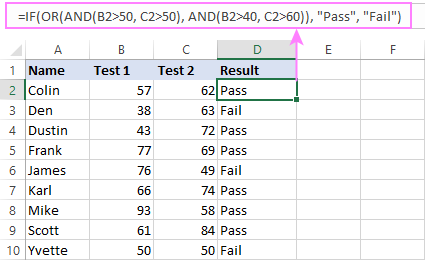
ਕੁਦਰਤੀ ਤੌਰ 'ਤੇ , ਤੁਸੀਂ ਆਪਣੇ IF ਫਾਰਮੂਲੇ ਵਿੱਚ ਸਿਰਫ਼ ਦੋ AND/OR ਫੰਕਸ਼ਨਾਂ ਦੀ ਵਰਤੋਂ ਕਰਨ ਤੱਕ ਸੀਮਿਤ ਨਹੀਂ ਹੋ। ਤੁਸੀਂ ਉਹਨਾਂ ਵਿੱਚੋਂ ਜਿੰਨੇ ਤੁਹਾਡੇ ਕਾਰੋਬਾਰੀ ਤਰਕ ਦੀ ਲੋੜ ਹੈ, ਉਹਨਾਂ ਦੀ ਵਰਤੋਂ ਕਰ ਸਕਦੇ ਹੋ, ਬਸ਼ਰਤੇ ਕਿ:
- ਐਕਸਲ 2007 ਅਤੇ ਇਸ ਤੋਂ ਉੱਚੇ ਵਿੱਚ, ਤੁਹਾਡੇ ਕੋਲ 255 ਤੋਂ ਵੱਧ ਆਰਗੂਮੈਂਟ ਨਹੀਂ ਹਨ, ਅਤੇ IF ਫਾਰਮੂਲੇ ਦੀ ਕੁੱਲ ਲੰਬਾਈ ਵੱਧ ਨਹੀਂ ਹੈ। 8,192 ਅੱਖਰ।
- ਐਕਸਲ 2003 ਅਤੇ ਹੇਠਲੇ ਵਿੱਚ, 30 ਤੋਂ ਵੱਧ ਆਰਗੂਮੈਂਟ ਨਹੀਂ ਹਨ, ਅਤੇ ਤੁਹਾਡੇ IF ਫਾਰਮੂਲੇ ਦੀ ਕੁੱਲ ਲੰਬਾਈ 1,024 ਅੱਖਰਾਂ ਤੋਂ ਵੱਧ ਨਹੀਂ ਹੈ।
ਨੇਸਟਡ IF ਸਟੇਟਮੈਂਟ ਨੂੰ ਕਈ ਲਾਜ਼ੀਕਲ ਟੈਸਟਾਂ ਦੀ ਜਾਂਚ ਕਰੋ
ਜੇਕਰ ਤੁਸੀਂ ਇੱਕ ਫਾਰਮੂਲੇ ਦੇ ਅੰਦਰ ਕਈ ਲਾਜ਼ੀਕਲ ਟੈਸਟਾਂ ਦਾ ਮੁਲਾਂਕਣ ਕਰਨਾ ਚਾਹੁੰਦੇ ਹੋ, ਤਾਂ ਤੁਸੀਂ ਕਈ ਫੰਕਸ਼ਨਾਂ ਨੂੰ ਇੱਕ ਦੂਜੇ ਵਿੱਚ ਨੇਸਟ ਕਰ ਸਕਦੇ ਹੋ। ਅਜਿਹੇ ਫੰਕਸ਼ਨਾਂ ਨੂੰ ਨੇਸਟਡ ਕਿਹਾ ਜਾਂਦਾ ਹੈIF ਫੰਕਸ਼ਨ । ਉਹ ਵਿਸ਼ੇਸ਼ ਤੌਰ 'ਤੇ ਲਾਭਦਾਇਕ ਸਾਬਤ ਹੁੰਦੇ ਹਨ ਜਦੋਂ ਤੁਸੀਂ ਲਾਜ਼ੀਕਲ ਟੈਸਟਾਂ ਦੇ ਨਤੀਜਿਆਂ 'ਤੇ ਨਿਰਭਰ ਕਰਦੇ ਹੋਏ ਵੱਖ-ਵੱਖ ਮੁੱਲਾਂ ਨੂੰ ਵਾਪਸ ਕਰਨਾ ਚਾਹੁੰਦੇ ਹੋ।
ਇੱਥੇ ਇੱਕ ਆਮ ਉਦਾਹਰਣ ਹੈ: ਮੰਨ ਲਓ ਕਿ ਤੁਸੀਂ ਵਿਦਿਆਰਥੀਆਂ ਦੀਆਂ ਪ੍ਰਾਪਤੀਆਂ ਨੂੰ " ਚੰਗੇ " ਵਜੋਂ ਯੋਗ ਬਣਾਉਣਾ ਚਾਹੁੰਦੇ ਹੋ, " ਤਸੱਲੀਬਖਸ਼ " ਅਤੇ " ਖਰਾਬ " ਹੇਠਾਂ ਦਿੱਤੇ ਸਕੋਰਾਂ ਦੇ ਆਧਾਰ 'ਤੇ:
- ਚੰਗਾ: 60 ਜਾਂ ਵੱਧ (>=60)
- ਤਸੱਲੀਬਖਸ਼: 40 ਅਤੇ 60 ਦੇ ਵਿਚਕਾਰ (>40 ਅਤੇ <60)
- ਖਰਾਬ: 40 ਜਾਂ ਘੱਟ (<=40)
ਫਾਰਮੂਲਾ ਲਿਖਣ ਤੋਂ ਪਹਿਲਾਂ, ਆਰਡਰ 'ਤੇ ਵਿਚਾਰ ਕਰੋ ਫੰਕਸ਼ਨਾਂ ਦਾ ਤੁਸੀਂ ਆਲ੍ਹਣਾ ਕਰਨ ਜਾ ਰਹੇ ਹੋ। ਐਕਸਲ ਲਾਜ਼ੀਕਲ ਟੈਸਟਾਂ ਦਾ ਮੁਲਾਂਕਣ ਉਸ ਕ੍ਰਮ ਵਿੱਚ ਕਰੇਗਾ ਜਿਵੇਂ ਉਹ ਫਾਰਮੂਲੇ ਵਿੱਚ ਦਿਖਾਈ ਦਿੰਦੇ ਹਨ। ਇੱਕ ਵਾਰ ਇੱਕ ਸਥਿਤੀ ਦਾ ਮੁਲਾਂਕਣ TRUE ਕਰਨ ਲਈ, ਅਗਲੀਆਂ ਸ਼ਰਤਾਂ ਦੀ ਜਾਂਚ ਨਹੀਂ ਕੀਤੀ ਜਾਂਦੀ, ਭਾਵ ਪਹਿਲੇ TRUE ਨਤੀਜੇ ਤੋਂ ਬਾਅਦ ਫਾਰਮੂਲਾ ਰੁਕ ਜਾਂਦਾ ਹੈ।
ਸਾਡੇ ਕੇਸ ਵਿੱਚ, ਫੰਕਸ਼ਨਾਂ ਨੂੰ ਸਭ ਤੋਂ ਵੱਡੇ ਤੋਂ ਛੋਟੇ ਤੱਕ ਵਿਵਸਥਿਤ ਕੀਤਾ ਜਾਂਦਾ ਹੈ:
=IF(B2>=60, "Good", IF(B2>40, "Satisfactory", "Poor"))
ਕੁਦਰਤੀ ਤੌਰ 'ਤੇ, ਜੇਕਰ ਲੋੜ ਹੋਵੇ ਤਾਂ ਤੁਸੀਂ ਹੋਰ ਫੰਕਸ਼ਨਾਂ ਨੂੰ ਨੇਸਟ ਕਰ ਸਕਦੇ ਹੋ (ਆਧੁਨਿਕ ਸੰਸਕਰਣਾਂ ਵਿੱਚ 64 ਤੱਕ)। 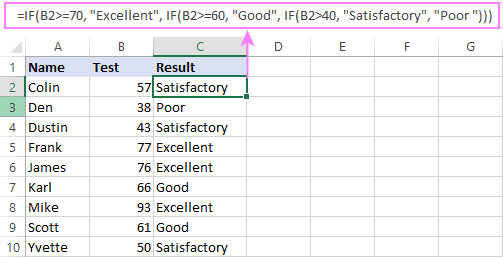
ਵਧੇਰੇ ਜਾਣਕਾਰੀ ਲਈ, ਕਿਰਪਾ ਕਰਕੇ ਐਕਸਲ ਵਿੱਚ ਮਲਟੀਪਲ ਨੈਸਟਡ IF ਸਟੇਟਮੈਂਟਾਂ ਨੂੰ ਕਿਵੇਂ ਵਰਤਣਾ ਹੈ ਦੇਖੋ।
ਕਈ ਸ਼ਰਤਾਂ ਵਾਲਾ ਐਕਸਲ IF ਐਰੇ ਫਾਰਮੂਲਾ
ਟੈਸਟ ਕਰਨ ਲਈ ਇੱਕ ਐਕਸਲ IF ਪ੍ਰਾਪਤ ਕਰਨ ਦਾ ਇੱਕ ਹੋਰ ਤਰੀਕਾ ਕਈ ਸ਼ਰਤਾਂ ਇੱਕ ਐਰੇ ਫਾਰਮੂਲੇ ਦੀ ਵਰਤੋਂ ਕਰਕੇ ਹਨ।
AND ਤਰਕ ਨਾਲ ਸਥਿਤੀਆਂ ਦਾ ਮੁਲਾਂਕਣ ਕਰਨ ਲਈ, ਤਾਰੇ ਦੀ ਵਰਤੋਂ ਕਰੋ:
IF( condition1 ) * ( condition2 ) * …, value_if_true, value_if_false)OR ਤਰਕ ਨਾਲ ਸ਼ਰਤਾਂ ਦੀ ਜਾਂਚ ਕਰਨ ਲਈ, ਪਲੱਸ ਚਿੰਨ੍ਹ ਦੀ ਵਰਤੋਂ ਕਰੋ:
IF( condition1 ) + ( condition2 ) + …,value_if_true, value_if_false)ਇੱਕ ਐਰੇ ਫਾਰਮੂਲੇ ਨੂੰ ਸਹੀ ਢੰਗ ਨਾਲ ਪੂਰਾ ਕਰਨ ਲਈ, Ctrl + Shift + Enter ਬਟਨ ਦਬਾਓ। ਐਕਸਲ 365 ਅਤੇ ਐਕਸਲ 2021 ਵਿੱਚ, ਇਹ ਡਾਇਨਾਮਿਕ ਐਰੇ ਦੇ ਸਮਰਥਨ ਦੇ ਕਾਰਨ ਇੱਕ ਨਿਯਮਤ ਫਾਰਮੂਲੇ ਦੇ ਤੌਰ 'ਤੇ ਵੀ ਕੰਮ ਕਰਦਾ ਹੈ।
ਉਦਾਹਰਨ ਲਈ, ਜੇਕਰ B2 ਅਤੇ C2 ਦੋਵੇਂ 50 ਤੋਂ ਵੱਧ ਹਨ ਤਾਂ "ਪਾਸ" ਪ੍ਰਾਪਤ ਕਰਨ ਲਈ, ਫਾਰਮੂਲਾ ਇਹ ਹੈ:
=IF((B2>50) * (C2>50), "Pass", "Fail") 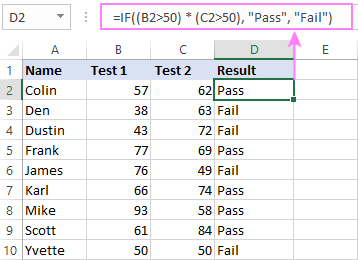
ਮੇਰੇ ਐਕਸਲ 365 ਵਿੱਚ, ਇੱਕ ਸਧਾਰਨ ਫਾਰਮੂਲਾ ਠੀਕ ਕੰਮ ਕਰਦਾ ਹੈ (ਜਿਵੇਂ ਕਿ ਤੁਸੀਂ ਉੱਪਰ ਦਿੱਤੇ ਸਕ੍ਰੀਨਸ਼ੌਟਸ ਵਿੱਚ ਦੇਖ ਸਕਦੇ ਹੋ)। Excel 2019 ਅਤੇ ਹੇਠਲੇ ਵਿੱਚ, Ctrl + Shift + Enter ਸ਼ਾਰਟਕੱਟ ਦੀ ਵਰਤੋਂ ਕਰਕੇ ਇਸਨੂੰ ਇੱਕ ਐਰੇ ਫਾਰਮੂਲਾ ਬਣਾਉਣਾ ਯਾਦ ਰੱਖੋ।
OR ਤਰਕ ਨਾਲ ਕਈ ਸਥਿਤੀਆਂ ਦਾ ਮੁਲਾਂਕਣ ਕਰਨ ਲਈ, ਫਾਰਮੂਲਾ ਹੈ:
=IF((B2>50) + (C2>50), "Pass", "Fail") 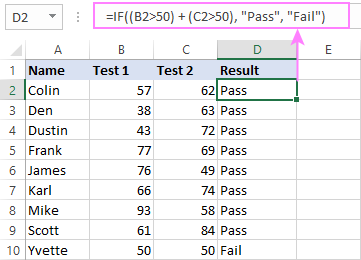
ਦੂਜੇ ਫੰਕਸ਼ਨਾਂ ਦੇ ਨਾਲ IF ਦੀ ਵਰਤੋਂ ਕਰਨਾ
ਇਹ ਸੈਕਸ਼ਨ ਦੱਸਦਾ ਹੈ ਕਿ IF ਨੂੰ ਹੋਰ ਐਕਸਲ ਫੰਕਸ਼ਨਾਂ ਦੇ ਨਾਲ ਕਿਵੇਂ ਵਰਤਣਾ ਹੈ ਅਤੇ ਇਸ ਨਾਲ ਤੁਹਾਨੂੰ ਕੀ ਲਾਭ ਮਿਲਦਾ ਹੈ।
ਉਦਾਹਰਨ 1. ਜੇਕਰ #N VLOOKUP
ਜਦੋਂ VLOOKUP ਜਾਂ ਹੋਰ ਲੁੱਕਅਪ ਫੰਕਸ਼ਨ ਵਿੱਚ ਇੱਕ ਗਲਤੀ ਕੁਝ ਨਹੀਂ ਲੱਭ ਸਕਦੀ, ਇਹ ਇੱਕ #N/A ਗਲਤੀ ਵਾਪਸ ਕਰਦਾ ਹੈ। ਤੁਹਾਡੀਆਂ ਟੇਬਲਾਂ ਨੂੰ ਵਧੀਆ ਦਿਖਣ ਲਈ, ਤੁਸੀਂ ਜ਼ੀਰੋ, ਖਾਲੀ, ਜਾਂ ਖਾਸ ਟੈਕਸਟ ਵਾਪਸ ਕਰ ਸਕਦੇ ਹੋ ਜੇਕਰ #N/A। ਇਸਦੇ ਲਈ, ਇਹ ਆਮ ਫਾਰਮੂਲਾ ਵਰਤੋ:
IF(ISNA(VLOOKUP(…)), value_if_na , VLOOKUP(…))ਉਦਾਹਰਨ ਲਈ:
If #N/ ਇੱਕ ਰਿਟਰਨ 0:
ਜੇਕਰ E1 ਵਿੱਚ ਲੁੱਕਅਪ ਮੁੱਲ ਨਹੀਂ ਮਿਲਦਾ ਹੈ, ਤਾਂ ਫਾਰਮੂਲਾ ਜ਼ੀਰੋ ਦਿੰਦਾ ਹੈ।
=IF(ISNA(VLOOKUP(E1, A2:B10, 2,FALSE )), 0, VLOOKUP(E1, A2:B10, 2, FALSE))
ਜੇ #N/A ਖਾਲੀ ਵਾਪਸ ਆਉਂਦਾ ਹੈ:
ਜੇਕਰ ਲੁੱਕਅਪ ਮੁੱਲ ਨਹੀਂ ਮਿਲਦਾ ਹੈ, ਤਾਂ ਫਾਰਮੂਲਾ ਕੁਝ ਨਹੀਂ ਦਿੰਦਾ (ਇੱਕ ਖਾਲੀ ਸਤਰ)।
=IF(ISNA(VLOOKUP(E1, A2:B10, 2,FALSE )), "", VLOOKUP(E1, A2:B10, 2, FALSE))
ਜੇਕਰ #N/A ਕੁਝ ਖਾਸ ਟੈਕਸਟ ਦਿੰਦਾ ਹੈ:
ਜੇ ਖੋਜ ਮੁੱਲ ਨਹੀਂ ਮਿਲਿਆ ਹੈ,ਫਾਰਮੂਲਾ ਖਾਸ ਟੈਕਸਟ ਦਿੰਦਾ ਹੈ।
=IF(ISNA(VLOOKUP(E1, A2:B10, 2,FALSE )), "Not found", VLOOKUP(E1, A2:B10, 2, FALSE)) 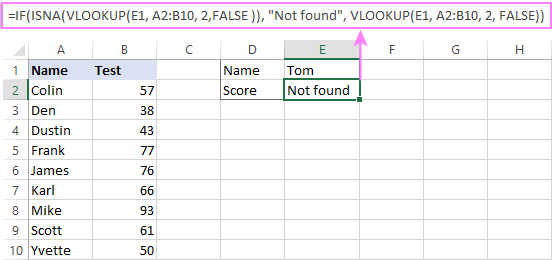
ਹੋਰ ਫਾਰਮੂਲਾ ਉਦਾਹਰਨਾਂ ਲਈ, ਕਿਰਪਾ ਕਰਕੇ ਐਕਸਲ ਵਿੱਚ IF ਸਟੇਟਮੈਂਟ ਦੇ ਨਾਲ VLOOKUP ਦੇਖੋ।
ਉਦਾਹਰਨ 2. IF SUM, AVERAGE, MIN ਅਤੇ MAX ਨਾਲ ਫੰਕਸ਼ਨ
ਕੁਝ ਮਾਪਦੰਡਾਂ ਦੇ ਆਧਾਰ 'ਤੇ ਸੈੱਲ ਮੁੱਲਾਂ ਨੂੰ ਜੋੜਨ ਲਈ, ਐਕਸਲ SUMIF ਅਤੇ SUMIFS ਫੰਕਸ਼ਨ ਪ੍ਰਦਾਨ ਕਰਦਾ ਹੈ।
ਕੁਝ ਸਥਿਤੀਆਂ ਵਿੱਚ, ਤੁਹਾਡੇ ਵਪਾਰਕ ਤਰਕ ਨੂੰ IF ਦੇ ਲਾਜ਼ੀਕਲ ਟੈਸਟ ਵਿੱਚ SUM ਫੰਕਸ਼ਨ ਨੂੰ ਸ਼ਾਮਲ ਕਰਨ ਦੀ ਲੋੜ ਹੋ ਸਕਦੀ ਹੈ। ਉਦਾਹਰਨ ਲਈ, B2 ਅਤੇ C2 ਵਿੱਚ ਮੁੱਲਾਂ ਦੇ ਜੋੜ ਦੇ ਆਧਾਰ 'ਤੇ ਵੱਖ-ਵੱਖ ਟੈਕਸਟ ਲੇਬਲ ਵਾਪਸ ਕਰਨ ਲਈ, ਫਾਰਮੂਲਾ ਹੈ:
=IF(SUM(B2:C2)>130, "Good", IF(SUM(B2:C2)>110, "Satisfactory", "Poor"))
ਜੇਕਰ ਜੋੜ 130 ਤੋਂ ਵੱਧ ਹੈ, ਤਾਂ ਨਤੀਜਾ "ਚੰਗਾ ਹੈ "; ਜੇਕਰ 110 ਤੋਂ ਵੱਧ - "ਤਸੱਲੀਬਖਸ਼', ਜੇਕਰ 110 ਜਾਂ ਘੱਟ - "ਖਰਾਬ"। 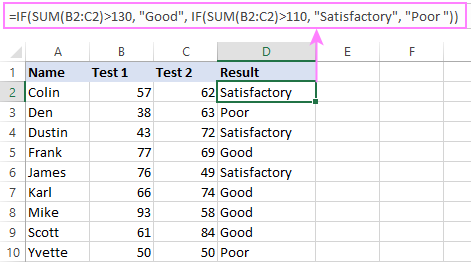
ਇਸੇ ਤਰ੍ਹਾਂ ਨਾਲ, ਤੁਸੀਂ IF ਦੇ ਲਾਜ਼ੀਕਲ ਟੈਸਟ ਵਿੱਚ ਔਸਤ ਫੰਕਸ਼ਨ ਨੂੰ ਏਮਬੇਡ ਕਰ ਸਕਦੇ ਹੋ ਅਤੇ ਔਸਤ ਸਕੋਰ ਦੇ ਆਧਾਰ 'ਤੇ ਵੱਖ-ਵੱਖ ਲੇਬਲ ਵਾਪਸ ਕਰ ਸਕਦੇ ਹੋ। :
=IF(AVERAGE(B2:C2)>65, "Good", IF(AVERAGE(B2:C2)>55, "Satisfactory", "Poor"))
ਇਹ ਮੰਨ ਕੇ ਕਿ ਕੁੱਲ ਸਕੋਰ ਕਾਲਮ D ਵਿੱਚ ਹੈ, ਤੁਸੀਂ MAX ਅਤੇ MIN ਫੰਕਸ਼ਨਾਂ ਦੀ ਮਦਦ ਨਾਲ ਸਭ ਤੋਂ ਉੱਚੇ ਅਤੇ ਹੇਠਲੇ ਮੁੱਲਾਂ ਦੀ ਪਛਾਣ ਕਰ ਸਕਦੇ ਹੋ:
=IF(D2=MAX($D$2:$D$10), "Best result", "")
=IF(D2=MAX($D$2:$D$10), "Best result", "")
ਇੱਕ ਕਾਲਮ ਵਿੱਚ ਦੋਵੇਂ ਲੇਬਲ ਰੱਖਣ ਲਈ, ਉਪਰੋਕਤ ਫੰਕਸ਼ਨਾਂ ਨੂੰ ਇੱਕ ਦੂਜੇ ਵਿੱਚ ਨੇਸਟ ਕਰੋ:
=IF(D2=MAX($D$2:$D$10), "Best result", IF(D2=MIN($D$2:$D$10), "Worst result", "")) 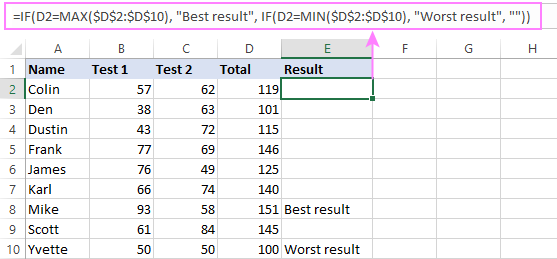
ਇਸੇ ਤਰ੍ਹਾਂ, ਤੁਸੀਂ ਆਪਣੇ ਕਸਟਮ ਦੇ ਨਾਲ IF ਦੀ ਵਰਤੋਂ ਕਰ ਸਕਦੇ ਹੋ ਫੰਕਸ਼ਨ। ਉਦਾਹਰਨ ਲਈ, ਤੁਸੀਂ ਸੈੱਲ ਰੰਗ ਦੇ ਆਧਾਰ 'ਤੇ ਵੱਖ-ਵੱਖ ਨਤੀਜੇ ਵਾਪਸ ਕਰਨ ਲਈ ਇਸ ਨੂੰ GetCellColor ਜਾਂ GetCellFontColor ਨਾਲ ਜੋੜ ਸਕਦੇ ਹੋ।
ਇਸ ਤੋਂ ਇਲਾਵਾ, ਐਕਸਲ ਸ਼ਰਤਾਂ ਦੇ ਆਧਾਰ 'ਤੇ ਡੇਟਾ ਦੀ ਗਣਨਾ ਕਰਨ ਲਈ ਕਈ ਫੰਕਸ਼ਨ ਪ੍ਰਦਾਨ ਕਰਦਾ ਹੈ। ਵਿਸਤ੍ਰਿਤ ਫਾਰਮੂਲਾ ਉਦਾਹਰਨਾਂ ਲਈ, ਕਿਰਪਾ ਕਰਕੇ ਹੇਠਾਂ ਦਿੱਤੀ ਜਾਂਚ ਕਰੋਟਿਊਟੋਰੀਅਲ:
- COUNTIF - ਇੱਕ ਸ਼ਰਤ ਨੂੰ ਪੂਰਾ ਕਰਨ ਵਾਲੇ ਸੈੱਲਾਂ ਦੀ ਗਿਣਤੀ ਕਰੋ
- COUNTIFS - ਕਈ ਮਾਪਦੰਡਾਂ ਵਾਲੇ ਸੈੱਲਾਂ ਦੀ ਗਿਣਤੀ ਕਰੋ
- SUMIF - ਸ਼ਰਤ ਅਨੁਸਾਰ ਸੈੱਲਾਂ ਦੀ ਗਿਣਤੀ
- SUMIFS - ਮਲਟੀਪਲ ਮਾਪਦੰਡਾਂ ਵਾਲੇ ਜੋੜ ਸੈੱਲ
ਉਦਾਹਰਨ 3. ISNUMBER, ISTEXT ਅਤੇ ISBLANK ਨਾਲ IF
ਟੈਕਸਟ, ਨੰਬਰਾਂ ਅਤੇ ਖਾਲੀ ਸੈੱਲਾਂ ਦੀ ਪਛਾਣ ਕਰਨ ਲਈ, Microsoft Excel ਵਿਸ਼ੇਸ਼ ਫੰਕਸ਼ਨ ਪ੍ਰਦਾਨ ਕਰਦਾ ਹੈ ਜਿਵੇਂ ਕਿ ISTEXT, ISNUMBER ਅਤੇ ISBLANK। ਇਹਨਾਂ ਨੂੰ ਤਿੰਨ ਨੇਸਟਡ IF ਸਟੇਟਮੈਂਟਾਂ ਦੇ ਲਾਜ਼ੀਕਲ ਟੈਸਟਾਂ ਵਿੱਚ ਰੱਖ ਕੇ, ਤੁਸੀਂ ਇੱਕ ਵਾਰ ਵਿੱਚ ਸਾਰੇ ਵੱਖ-ਵੱਖ ਡੇਟਾ ਕਿਸਮਾਂ ਦੀ ਪਛਾਣ ਕਰ ਸਕਦੇ ਹੋ:
=IF(ISTEXT(A2), "Text", IF(ISNUMBER(A2), "Number", IF(ISBLANK(A2), "Blank", ""))) 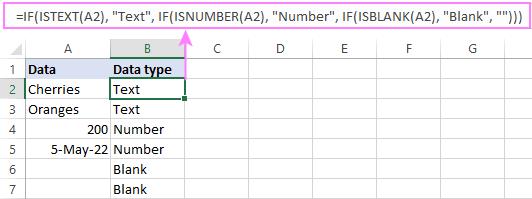
ਉਦਾਹਰਨ 4. IF ਅਤੇ CONCATENATE
ਨੂੰ IF ਦੇ ਨਤੀਜੇ ਅਤੇ ਕੁਝ ਟੈਕਸਟ ਨੂੰ ਇੱਕ ਸੈੱਲ ਵਿੱਚ ਆਉਟਪੁੱਟ ਕਰੋ, CONCATENATE ਜਾਂ CONCAT (Excel 2016 - 365 ਵਿੱਚ) ਅਤੇ IF ਫੰਕਸ਼ਨਾਂ ਨੂੰ ਇਕੱਠੇ ਵਰਤੋ। ਉਦਾਹਰਨ ਲਈ:
=CONCATENATE("You performed ", IF(B1>100,"fantastic!", IF(B1>50, "well", "poor")))
=CONCAT("You performed ", IF(B1>100,"fantastic!", IF(B1>50, "well", "poor")))
ਹੇਠਾਂ ਦਿੱਤੇ ਸਕ੍ਰੀਨਸ਼ੌਟ ਨੂੰ ਦੇਖਦੇ ਹੋਏ, ਤੁਹਾਨੂੰ ਫਾਰਮੂਲਾ ਕੀ ਕਰਦਾ ਹੈ ਇਸ ਬਾਰੇ ਸ਼ਾਇਦ ਹੀ ਕਿਸੇ ਸਪੱਸ਼ਟੀਕਰਨ ਦੀ ਲੋੜ ਪਵੇਗੀ: 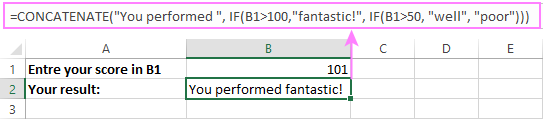
ਜੇਕਰ ISERROR / Excel ਵਿੱਚ ISNA ਫਾਰਮੂਲਾ
ਐਕਸਲ ਦੇ ਆਧੁਨਿਕ ਸੰਸਕਰਣਾਂ ਵਿੱਚ ਗਲਤੀਆਂ ਨੂੰ ਫੜਨ ਅਤੇ ਉਹਨਾਂ ਨੂੰ ਕਿਸੇ ਹੋਰ ਗਣਨਾ ਜਾਂ ਪੂਰਵ-ਪ੍ਰਭਾਸ਼ਿਤ ਮੁੱਲ - IFERROR (ਐਕਸਲ 2007 ਅਤੇ ਬਾਅਦ ਵਿੱਚ) ਅਤੇ IFNA (ਐਕਸਲ 2013 ਅਤੇ ਬਾਅਦ ਵਿੱਚ) ਨਾਲ ਬਦਲਣ ਲਈ ਵਿਸ਼ੇਸ਼ ਕਾਰਜ ਹਨ। ਪੁਰਾਣੇ ਐਕਸਲ ਸੰਸਕਰਣਾਂ ਵਿੱਚ, ਤੁਸੀਂ ਇਸਦੀ ਬਜਾਏ IF ISERROR ਅਤੇ IF ISNA ਸੰਜੋਗਾਂ ਦੀ ਵਰਤੋਂ ਕਰ ਸਕਦੇ ਹੋ।
ਫਰਕ ਇਹ ਹੈ ਕਿ IFERROR ਅਤੇ ISERROR ਸਾਰੀਆਂ ਸੰਭਵ ਐਕਸਲ ਗਲਤੀਆਂ ਨੂੰ ਸੰਭਾਲਦੇ ਹਨ, ਜਿਸ ਵਿੱਚ #VALUE!, #N/A, #NAME?, #REF!, #NUM!, #DIV/0!, ਅਤੇ #NULL!। ਜਦੋਂ ਕਿ IFNA ਅਤੇ ISNA ਪੂਰੀ ਤਰ੍ਹਾਂ ਨਾਲ #N/A ਗਲਤੀਆਂ ਵਿੱਚ ਮਾਹਰ ਹਨ।
ਉਦਾਹਰਨ ਲਈ,"ਜ਼ੀਰੋ ਦੁਆਰਾ ਵੰਡੋ" ਗਲਤੀ (#DIV/0!) ਨੂੰ ਆਪਣੇ ਕਸਟਮ ਟੈਕਸਟ ਨਾਲ ਬਦਲੋ, ਤੁਸੀਂ ਹੇਠਾਂ ਦਿੱਤੇ ਫਾਰਮੂਲੇ ਦੀ ਵਰਤੋਂ ਕਰ ਸਕਦੇ ਹੋ:
=IF(ISERROR(A2/B2), "N/A", A2/B2) 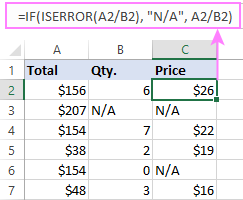
ਅਤੇ ਇਹ ਸਭ ਮੈਨੂੰ ਵਰਤਣ ਬਾਰੇ ਕਹਿਣਾ ਹੈ। ਐਕਸਲ ਵਿੱਚ IF ਫੰਕਸ਼ਨ. ਮੈਂ ਪੜ੍ਹਨ ਲਈ ਤੁਹਾਡਾ ਧੰਨਵਾਦ ਕਰਦਾ ਹਾਂ ਅਤੇ ਅਗਲੇ ਹਫ਼ਤੇ ਤੁਹਾਨੂੰ ਸਾਡੇ ਬਲੌਗ 'ਤੇ ਮਿਲਣ ਦੀ ਉਮੀਦ ਕਰਦਾ ਹਾਂ!
ਡਾਊਨਲੋਡ ਲਈ ਅਭਿਆਸ ਵਰਕਬੁੱਕ
ਐਕਸਲ IF ਕਈ ਮਾਪਦੰਡ - ਉਦਾਹਰਣਾਂ (.xlsx ਫਾਈਲ)

